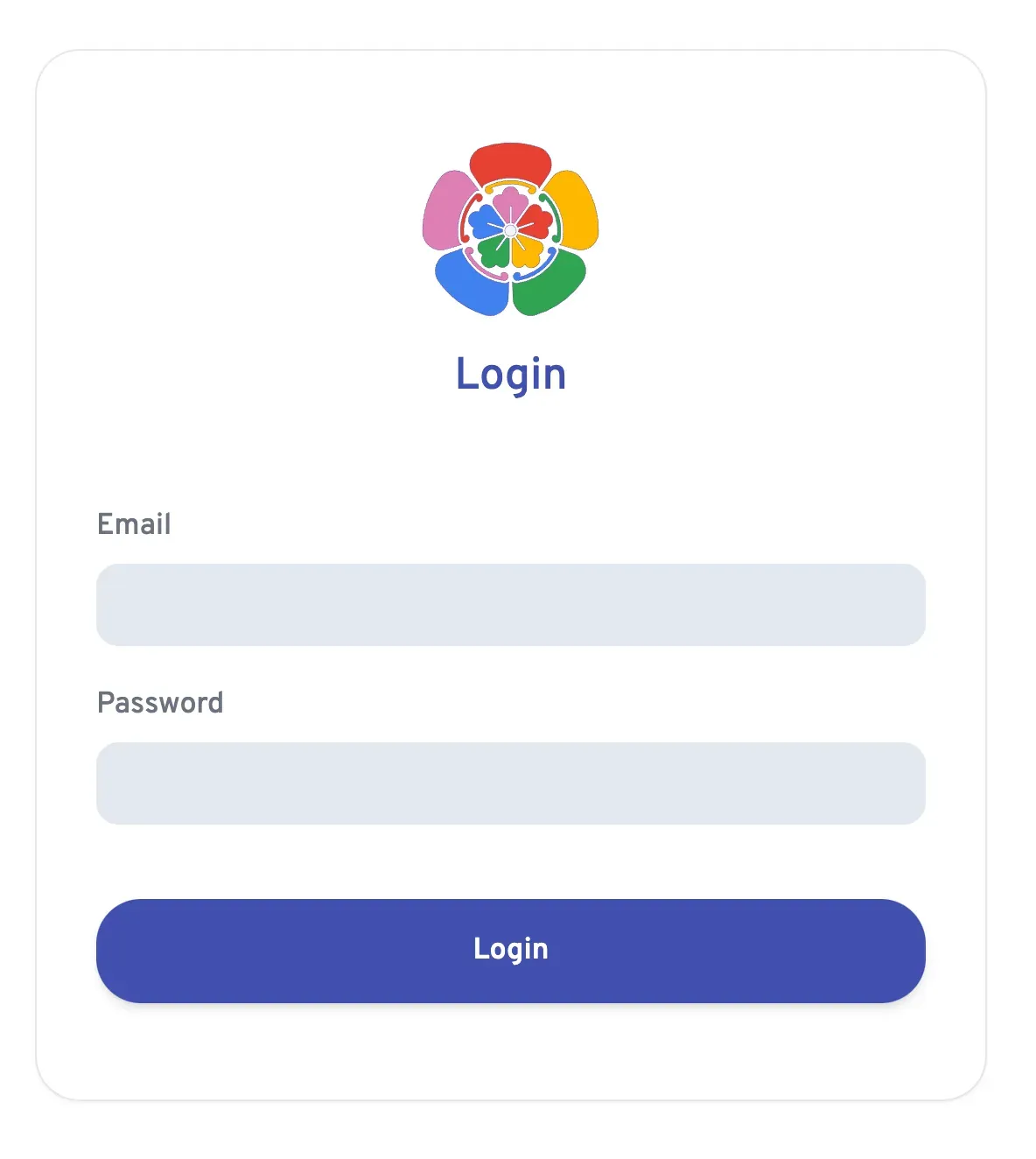群晖NAS安装部署immich - 高颜值高性能的开源相册备份软件
摘要: Immich 是移动设备照片视频备份的开源自托管方案,注重隐私保护。介绍了在 NAS 部署 Immich 相册的流程:上传 yml 和 env 文件,按步骤在 Container Manager 中新增项目、读取文件、创建并启动容器,最后用 NAS 的 ip 地址加端口号访问,设置账号密码登录。
Immich介绍
Immich是一款用于移动设备上备份照片和视频的自托管解决方案。它是一个开源项目。Immich旨在提供一个隐私保护的备份系统,让用户能够对自己的数据进行完全控制。
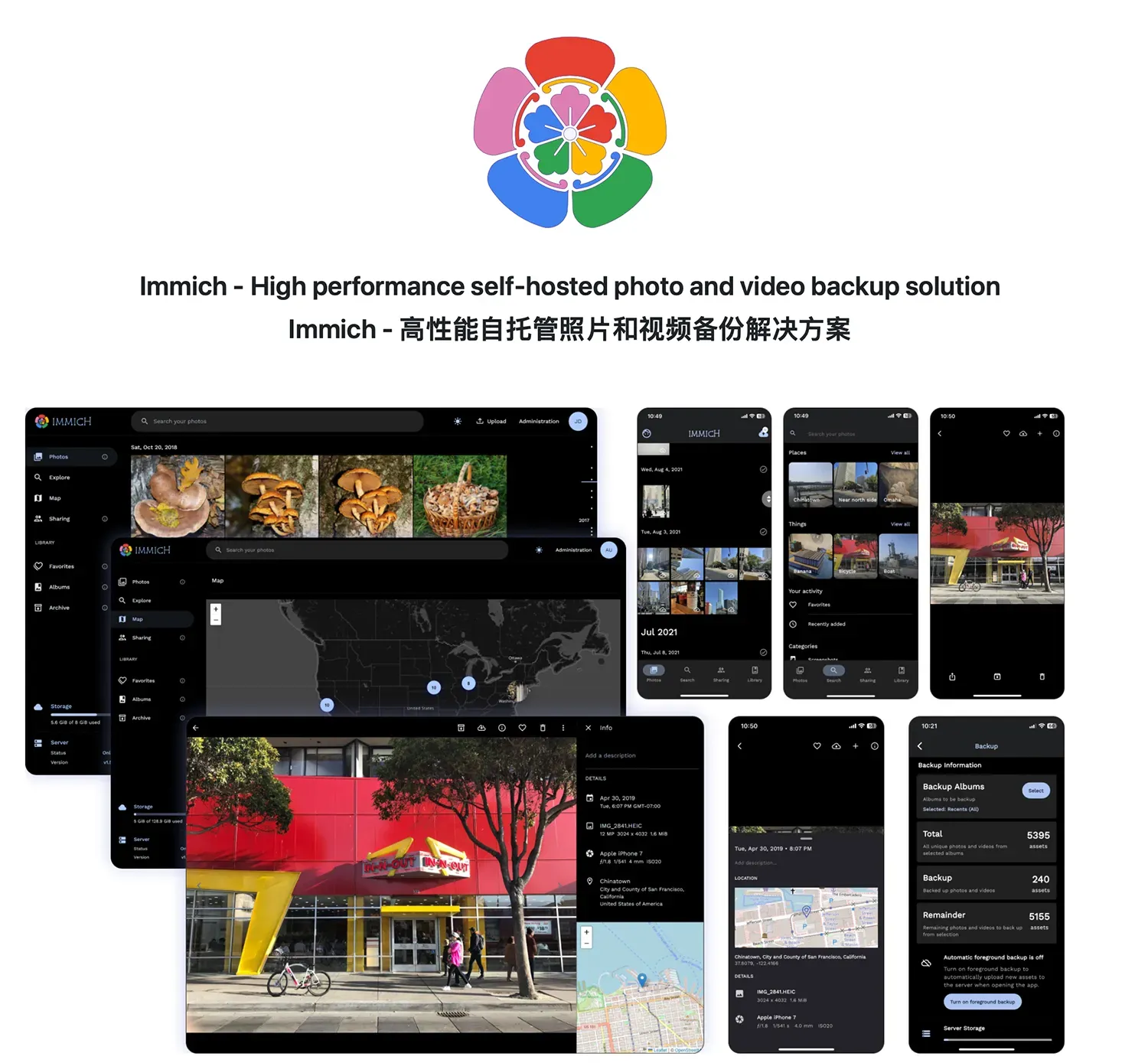 官网:https://immich.app
Github:https://github.com/immich-app/immich
DEMO / 示例:https://demo.immich.app/auth/login
官网:https://immich.app
Github:https://github.com/immich-app/immich
DEMO / 示例:https://demo.immich.app/auth/login
开始在NAS部署Immich相册
上传yml和env文件
- 把
docker-compose.yml和.env文件放在docker - immich目录中 - 并在该目录下建立名字为library的目录(该目录用来存放immich备份的照片和视频)
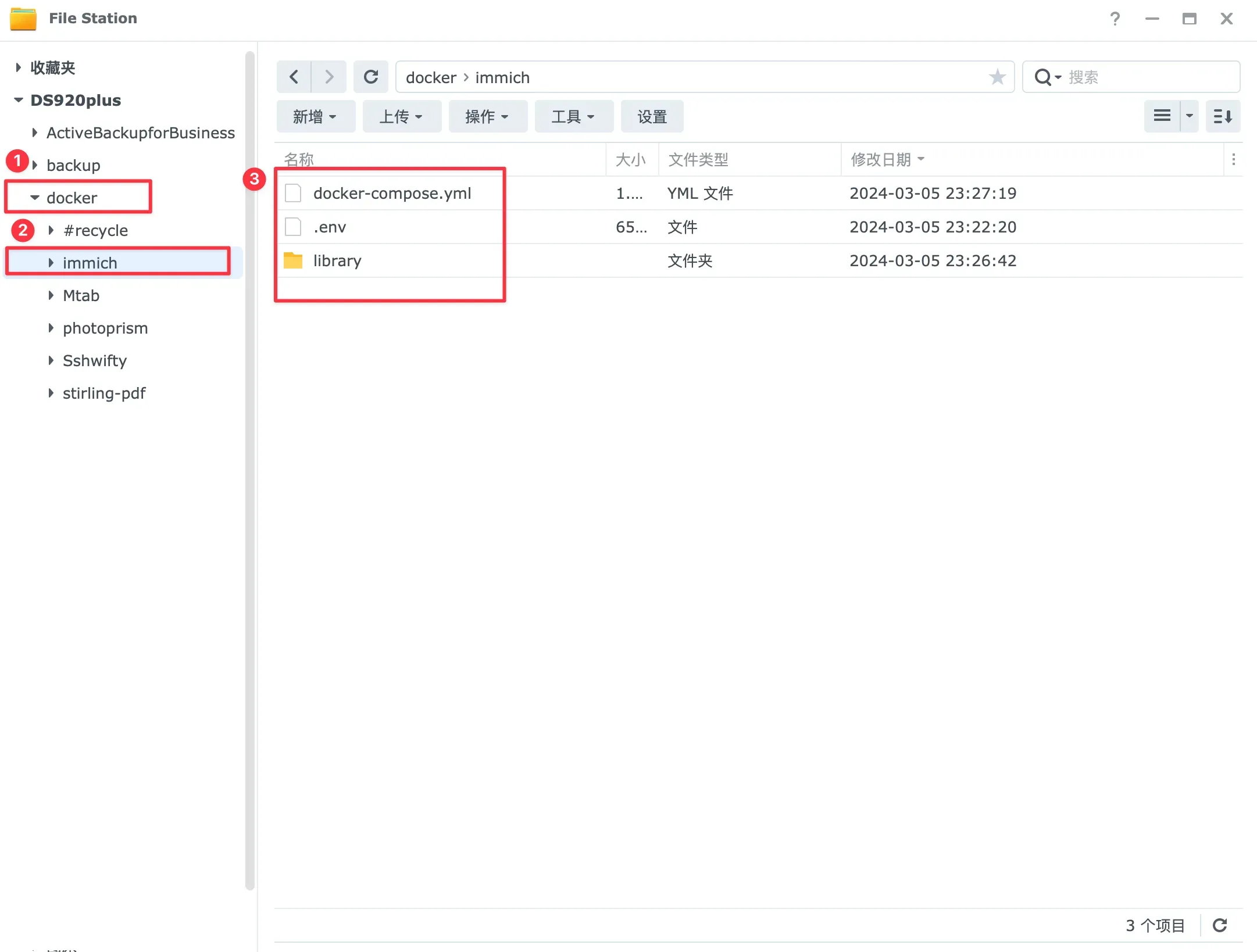
新增项目
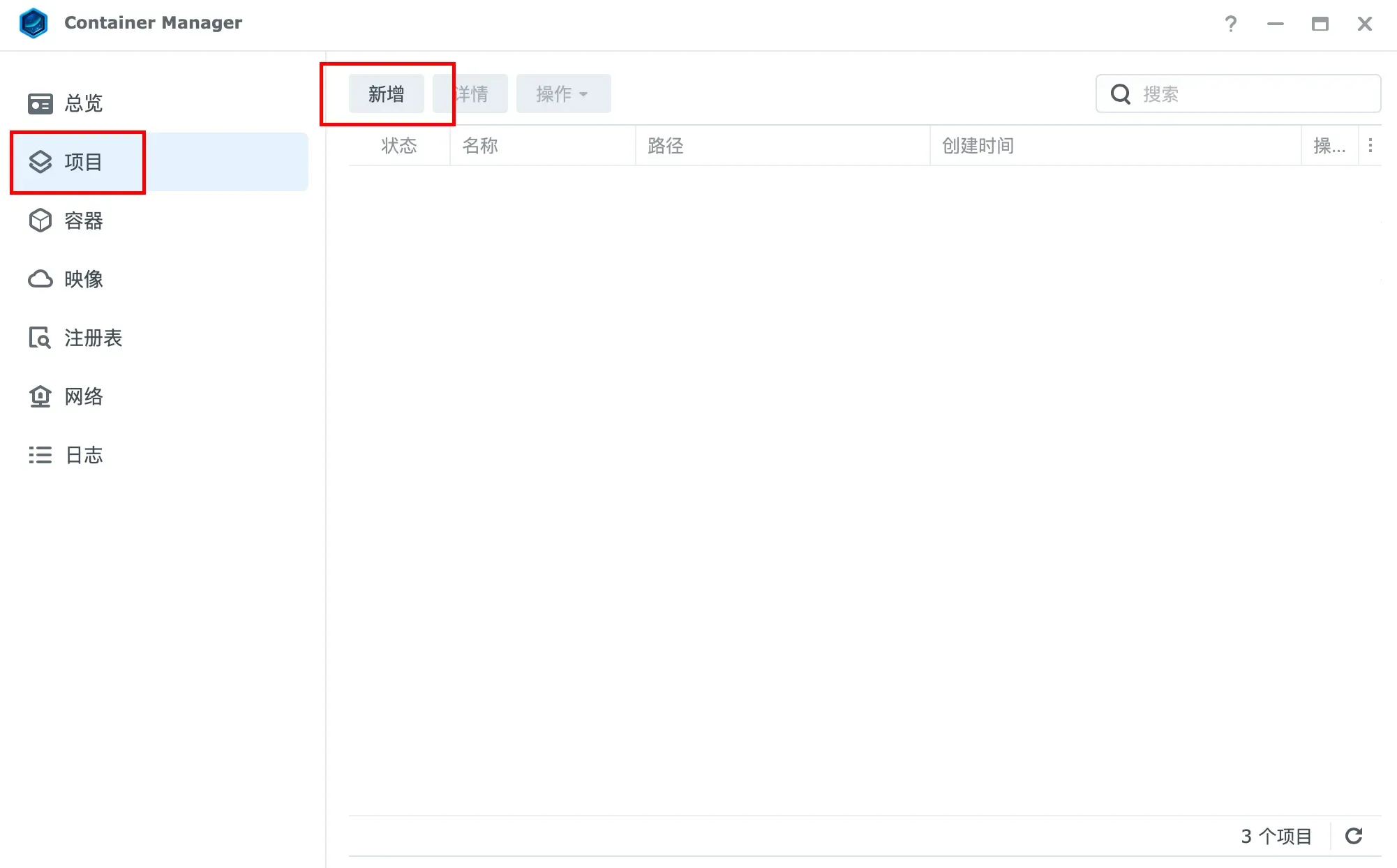 在Container Manager中选择
在Container Manager中选择项目,然后点击新增
确定使用现有的yml文件创建项目
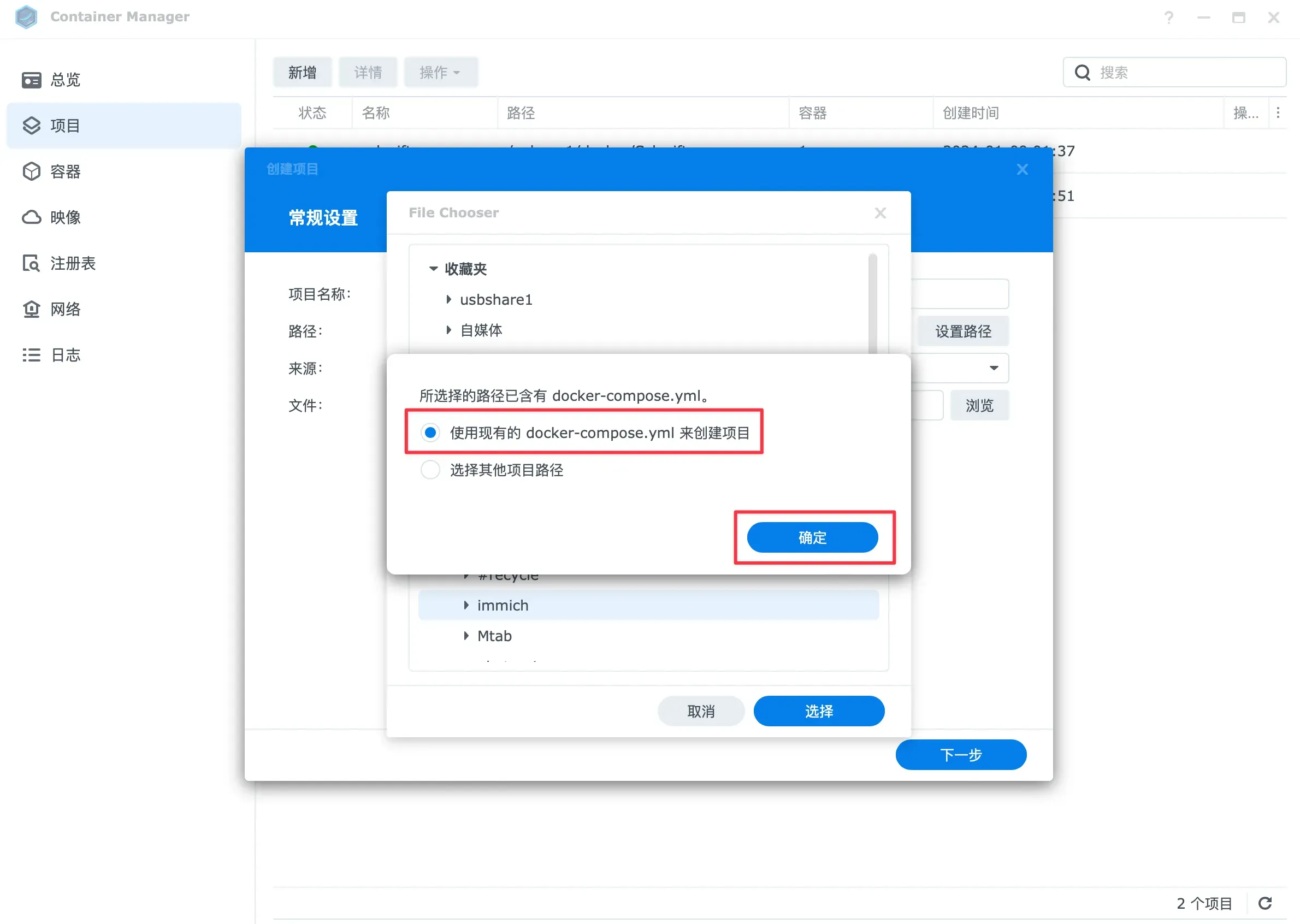
- 点击
设置路径:选择docker - immich目录 - 然后选择
使用现有的docker-compose.yml来创建项目选项
自动读取yml文件内容
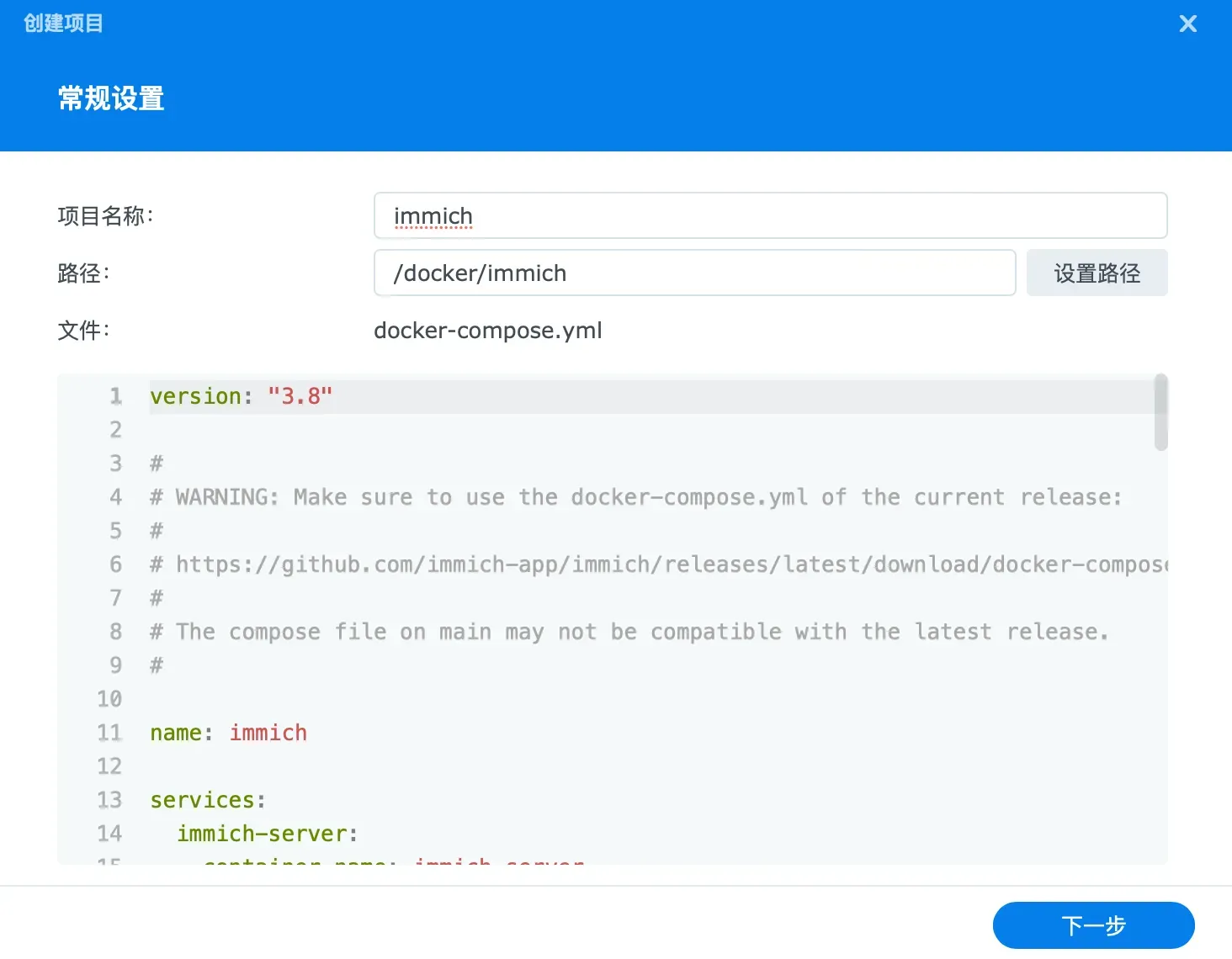 直接点击下一步
直接点击下一步
项目创建成功
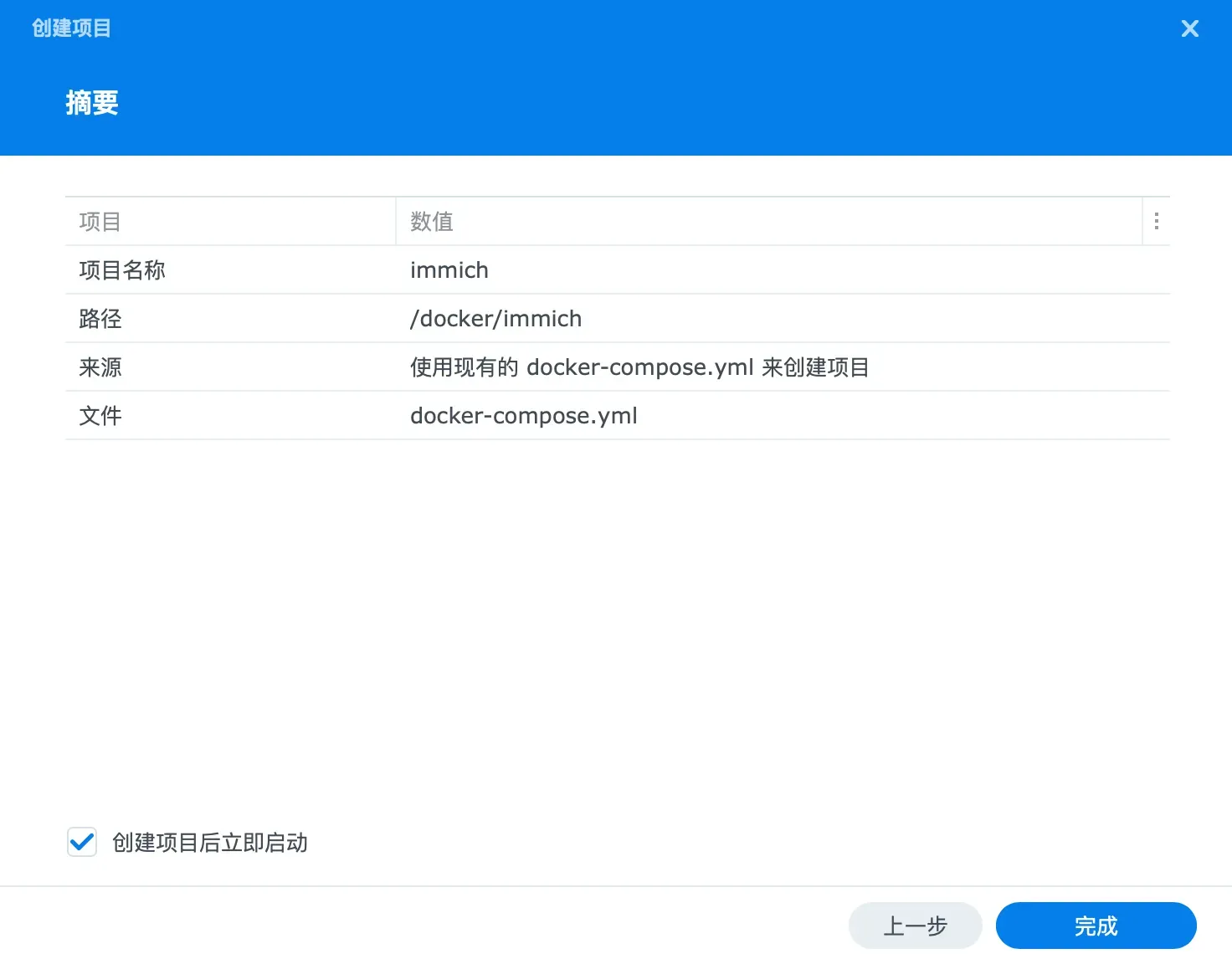 记得打勾
记得打勾创建项目后立即启动的选项
开始启动容器
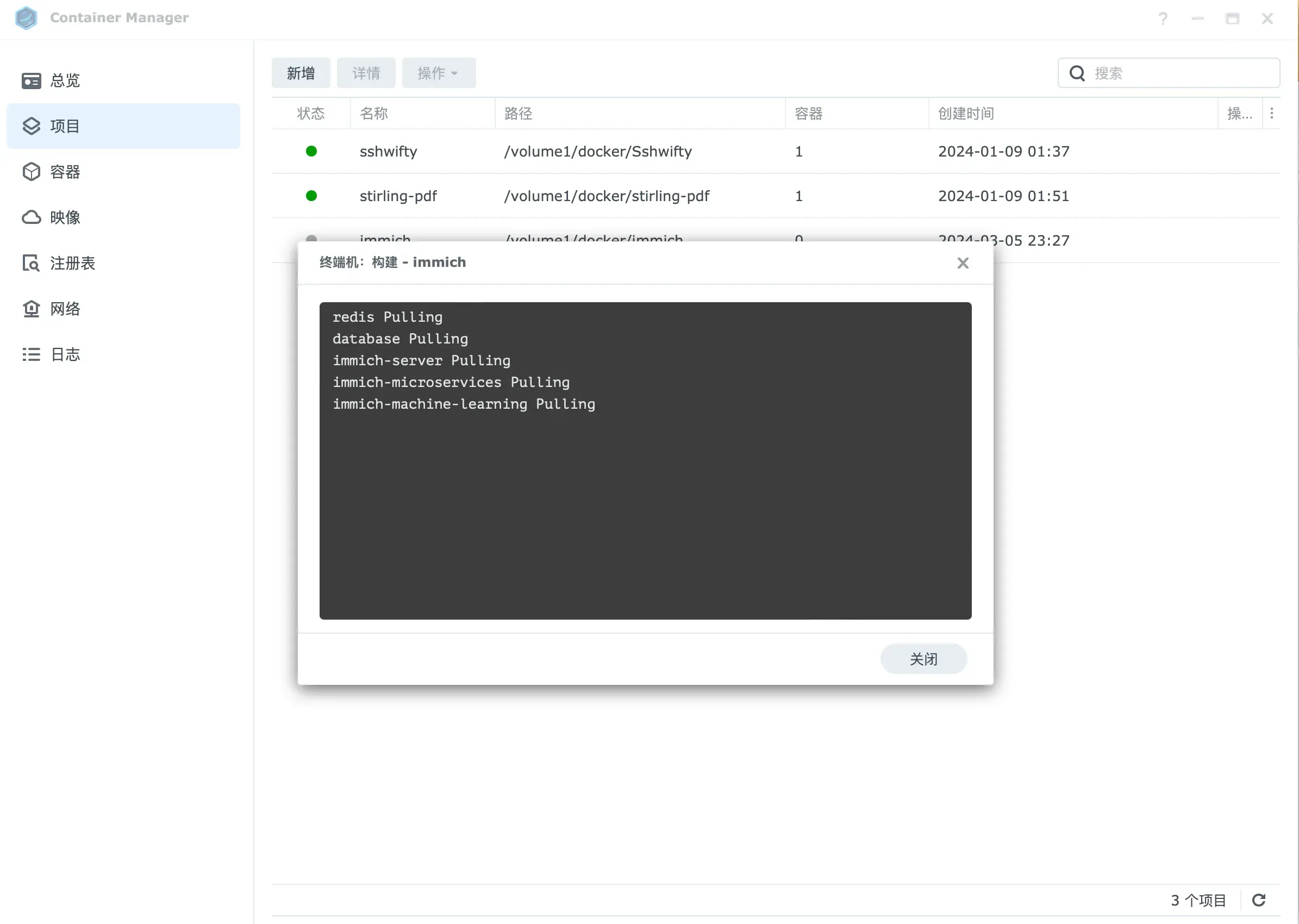 大约需要等半小时(视网络情况而定)
大约需要等半小时(视网络情况而定)
等到immich的状态变绿色就可以进行下一步
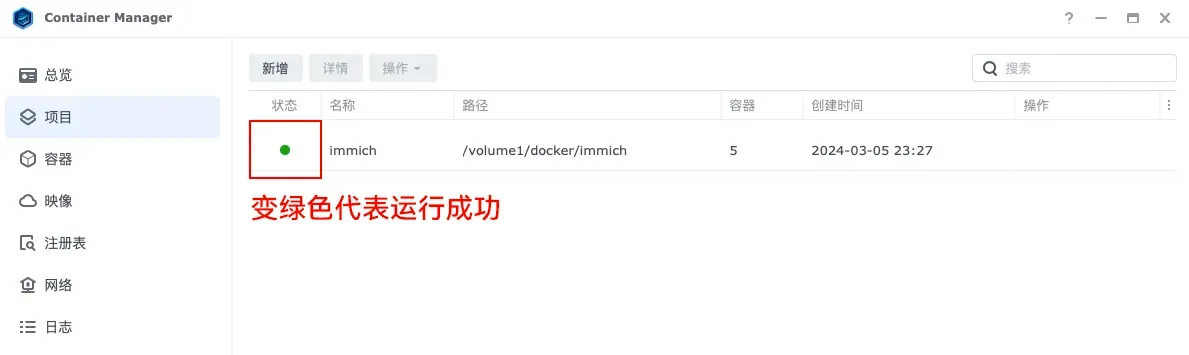
访问immich
使用NAS 的ip 地址 + 端口号 即可访问,如:192.168.31.1:13222
欢迎界面
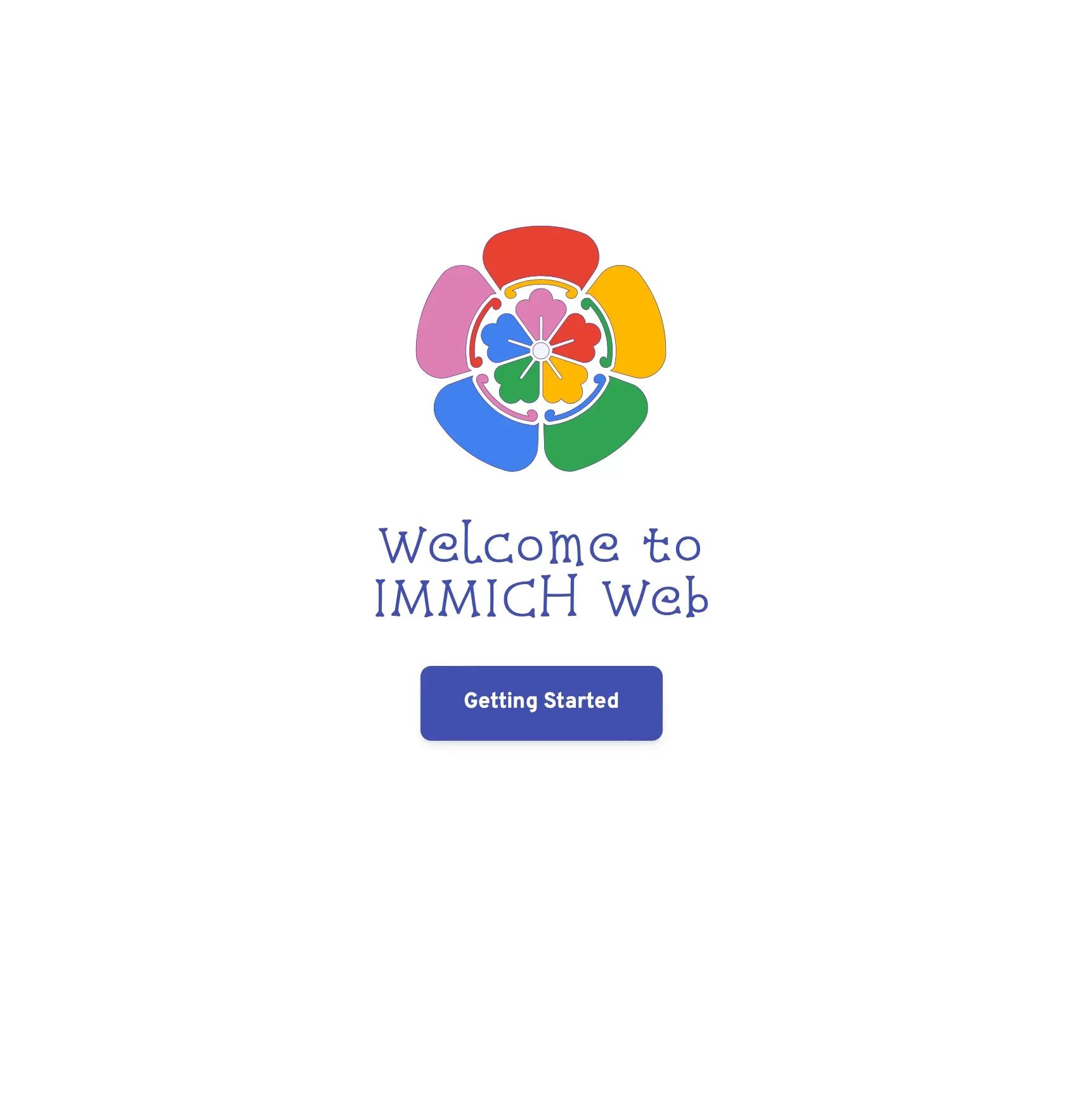
设置管理员账号、密码
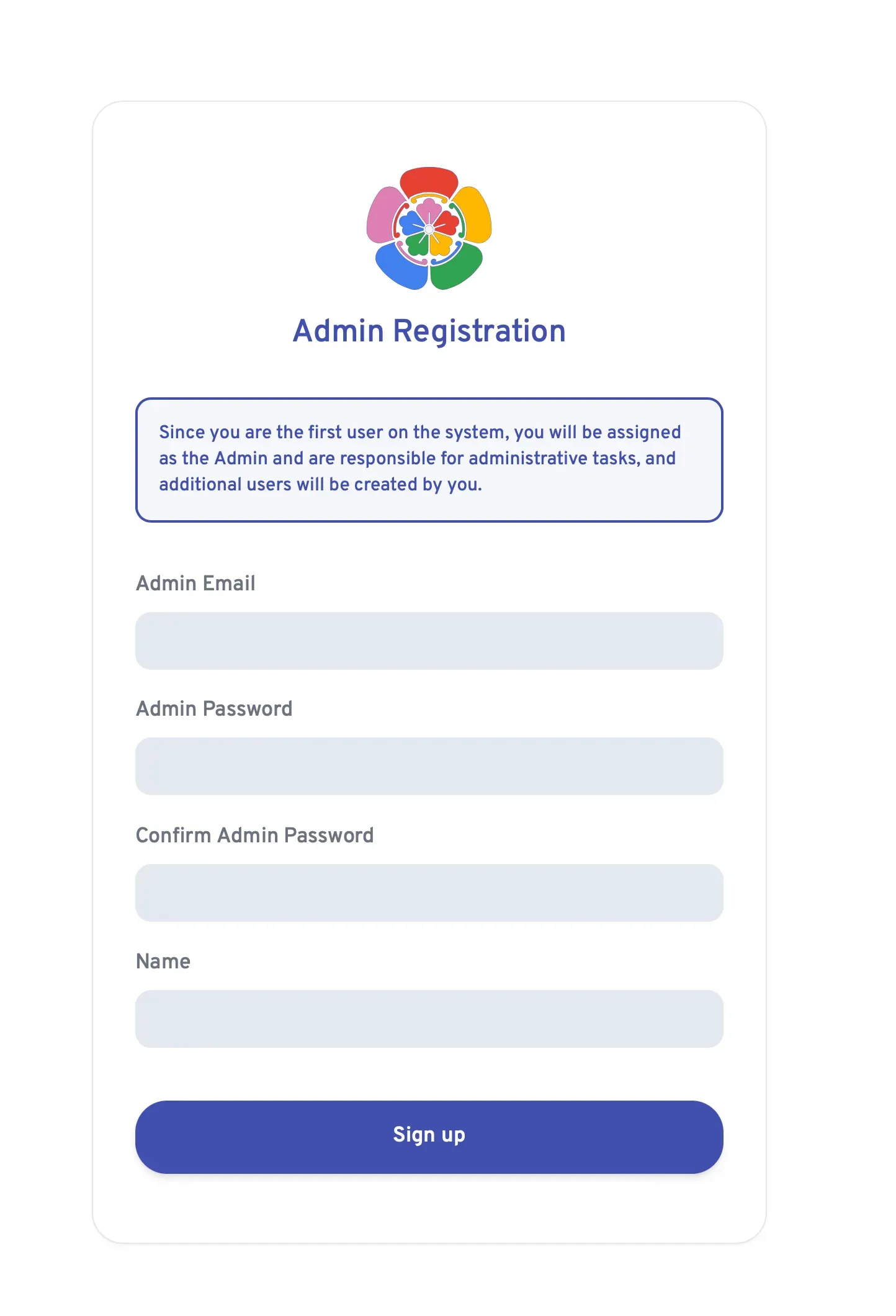
登录界面